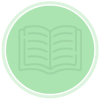En esta primera actividad didáctica, aprenderemos como conectar led a Arduino. En este caso, múltiples leds de diferentes colores, en un protoboard utilizando una placa de Arduino UNO y módulo 74HC595 Shift Register, que vimos en un post anterior, usando sólo unos pocos pines. Durante esta actividad, veremos como encender y apagar varios leds a la vez, simularemos las luces de los intermitentes, patrones luminosos y haremos juegos con las luces. Además, con la ejecución de este ejercicio, los alumnos y lectores descubrirán los fundamentos de la programación y la conexión de circuitos, sentando las bases para su comprensión de tecnologías más avanzadas.
Materiales necesarios
- 1 protoboard
- 1 placa de Arduino UNO (Pincha aquí para comprar)
- 1 cable USB con conectar macho B
- 1 módulo 74HC595 Shift Register (Pincha aquí para comprar)
- 6 leds de color amarillo
- 2 leds de color rojo
- 8 resistencias de 220 ohmios
- cables
Código fuente con Arduino
Vamos a crear una librería con las funciones y variables que usaremos en esta actividad didáctica, para poder realizar las acciones con los leds, como puede ser encender y apagar varios leds a la vez, luces intermitentes, juegos con las luces, etc. En el anexo 2 de este blog, podemos ver como crea una librería en Arduino.
Fichero de cabecera
Llamaremos a nuestra nueva librería LightsLib. El fichero de cabecera, con extensión .h, tendremos las siguientes definiciones y variables y mostramos a continuación:
Código fuente
A continuación, se muestra el fichero con extensión .cpp que contiene la implementación de los métodos y funciones descritas en el fichero anterior. Esto es el código fuente de la librería:
Sketch de Arduino
Para poder probar la librería que acabamos de crear para controlar y realizar juegos de leds, usando sólo 3 entradas digitales en nuestra placa Arduino UNO, y usando 8 leds y un módulo 74HC595 Shift Register, vamos a crear el sketch con el IDE de Arduino siguiendo el anexo 1, que mostraremos a continuación, y explicaremos más detalladamente:
Lo primero que hacemos, es incluir las librerías que usaremos en nuestro sketch de pruebas. En este caso, nuestra librería
Con el comando LightsLib lightsLib(4,5,3), estamos creado un variable de nuestra librería. La inicializamos con los pines latchPin, clkPin y dataPin del módulo 74HC595 Shift Register, con los pines digitales 4,5 y 3 de nuestra placa Arduino UNO.
Luego, tenemos el método void setup(). Este método siempre estará en todos nuestros sketchs de Arduino, y será donde inicialicemos las variables y demás de nuestro proyecto. Como podéis ver, hemos marcado los pones 3, 4 y 5 como pines de salida OUTPUT, hemos marcado la frecuencia de nuestro proyecto a 9600, hemos hecho una espera DELAY de 100 milisegundos, y por último hemos llamada a la función apagar luces ApagarLuces de nuestra librería.
Por último, tenemos el método void loop(), el cual también estará presente en todos nuestros sketchs. Se ejecuta constantemente en bucle a la velocidad o frecuencia que hemos marcado anteriormente en el método setup. En nuestro sketch de test, hemos creado un bucle que lee desde teclado una letra, y en función de la letra que enviemos realizará una acción diferente con los leds, llamando a distintas funciones que hemos implementado anteriormente en nuestra librería.
Con esto, ya podemos ver como conectar led a Arduino
Como conectar varios Led con Arduino UNO
Para realizar el diseño electrónico de la actividad didáctica, consistente en como conectar led a Arduino. En este caso, controlar varios leds con tan solo 3 entradas digitales de nuestro Arduino UNO mediante el módulo 74HC595 Shift Register. Podemos ayudarnos previamente de la herramienta online TinkerCad. En el anexo 3 podemos ver más detalle sobre esta herramienta muy útil para probar el diseño e implementación de nuestros circuitos electrónicos.
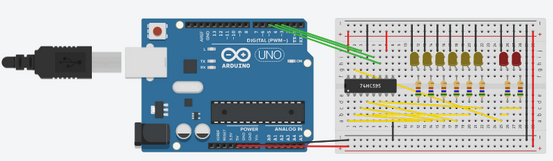
Tinkercad – Actividad didáctica 1: Leds usando módulo 74HC595 Shift Register
Para llevar a cabo nuestro circuito electrónico, lo primero que haremos será anclar el módulo 74HC595 Shift Register en la protoboard. En las siguientes imágenes, podemos ver los pines y la funcionalidad de cada pin que tiene el módulo 74HC595 Shift Register 74HC595 Shift Register. Así, sabremos donde tenemos que conectar cada pin en el protoboard, o directamente en nuestra placa de Arduino UNO.
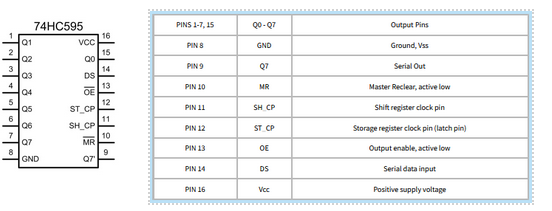
Pines y funcionalidad del módulo 74HC595 Shift Register
Pasos para conectar los pines
Paso 1:
Teniendo en cuenta las especificaciones de este módulo electrónico, y las salidas que tiene de tierra GND y alimentación 5V, conectaremos los siguientes pines a las filas de la protoboard pintados para conectar salidas de polo negativo (-) GND y positivo (+) 5V.- – Conectar los pines 8 y 13 a GND (tierra) a la fila de polo negativo (-) de la protoboard.
- – Conectar los pines 10 y 16 a la fila de polo positivo (+) de la protoboard.
- – Conectar uno de los pines GND (tierra) de la placa Arduino UNO a la fila de polo negativo (-) de la protoboard.
- – Conectar el pin 5V de la placa Arduino UNO a la fila de polo positivo (+) de la protoboard.
Paso 2:
Ahora conectaremos cada uno de los leds (6 amarillos y 2 rojos) a la protoboard, teniendo en cuenta que cada led posee una pata más larga para el terminal positivo o cátodo, y otra más corta para el terminal negativo o ánodo, como podemos ver en la siguiente imagen: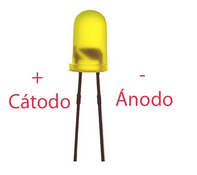
Diodo LED
- – La pata corta de cada led, es decir, el terminal negativo o ánodo, irá conectado a la fila de polo negativo (-) de la protoboard.
- – La parte larga de cada led, es decir, el terminal positivo o cátodo, irá conectado a una de las patas de una de las resistencias de 220 ohmios. Cada uno de los leds se conectará una de las resistencias. La otra pata de cada una de las 8 resistencias se conectará de la siguiente manera:
- – Conectar la pata de las resistencias que viene de los 2 leds rojo, al pin Q0.
- – Para el resto de las patas de las resistencias de los 6 leds amarillos, conectar cada una a uno de los pines Q1-Q6.
Paso 3:
Por último, sólo queda conectar el módulo 74HC595 Shift Register a nuestra placa Arduino UNO. Los pines GND (tierra) y 5V de la placa Arduino UNO ya los conectamos a la protoboard en el paso 1, por lo que sólo nos queda conectar los 3 pines digitales de la placa Arduino UNO al módulo 74HC595 Shift Register. Esto nos permitirá controlar, encender, apagar, etc.… en definitiva, jugar con las 8 salidas posibles que tenemos disponible en este módulo electrónico, de manera que:- – Conectar el pin 11 (clkPin) del módulo 74HC595 Shift Register al pin 5 de la placa Arduino UNO.
- – Conectar el pin 12 (latchPin) del módulo 74HC595 Shift Register al pin 4 de la placa Arduino UNO.
- – Conectar el pin 14 (dataPin) del módulo 74HC595 Shift Registeral pin 3 de la placa Arduino UNO.
Una vez tengamos ya el circuito electrónico totalmente conectado y el sketch del código fuente cargado en la placa de Arduino UNO, ya podremos probar nuestra librería LightsLib de esta Actividad didáctica 1. así, podremos controlar, encender, apagar, etc. varios leds a la vez, con tan sólo 3 pines digitales de nuestra placa Arduino UNO usando el módulo 74HC595 Shift Register.

Circuito electrónico como conectar led a Arduino UNO